
Es gibt mehrere Dienstprogramme, mit denen Sie Geräte nutzen können, die an einen Computer angeschlossen sind. In diesem Sinne möchten Sie vielleicht wissen, wie Sie mit der Webcam unter Linux effektiv und einfach aufnehmen können. In diesem vollständigen Benutzerhandbuch präsentieren wir Ihnen die Informationen, die Sie zur Verwendung von zwei Aufnahmewerkzeugen benötigen.
Contents
Welche Funktionen hat Cheese unter Linux?
Cheese ist eine Anwendung, mit der Sie Aufnahmen mit einer Webcam unter Linux machen können. Die von Cheese angebotenen Funktionen sind das Hinzufügen von Spezialeffekten, das Kombinieren von Effekten, das Aufnehmen von Fotos, das Erstellen von Screenshots, das Erstellen von Bildschirmaufnahmen, das Ändern der Bildschirmauflösung in den Einstellungen und das Speichern von Fotos und/oder Videos auf Ihrer Festplatte.
Bildschirmaufnahme
Mit Cheese können Sie auf einfache Weise eine Bildschirmaufnahme unter Linux erstellen, da es über eine intuitive Benutzeroberfläche verfügt. Sie müssen nur die Aufnahmetaste drücken und dann alle gewünschten Effekte anwenden . Diese Effekte sind in Rastern verteilt, sodass Sie sie in der Vorschau anzeigen können, bevor Sie sie auf Ihre Aufnahme anwenden.
Screenshots
Mit dem Käse-Tool können Sie Screenshots machen und gleichzeitig Ihren Bildschirm und Ihr Gesicht aufnehmen. Daher wird die Größe der endgültigen Datei erhöht. Beim Erfassen des Bildschirms können Sie die Einstellungen für Sättigung, Helligkeit und Kontrast für beste Ergebnisse festlegen. Sie können auch den Vollbildmodus aktivieren und Effekte anwenden.
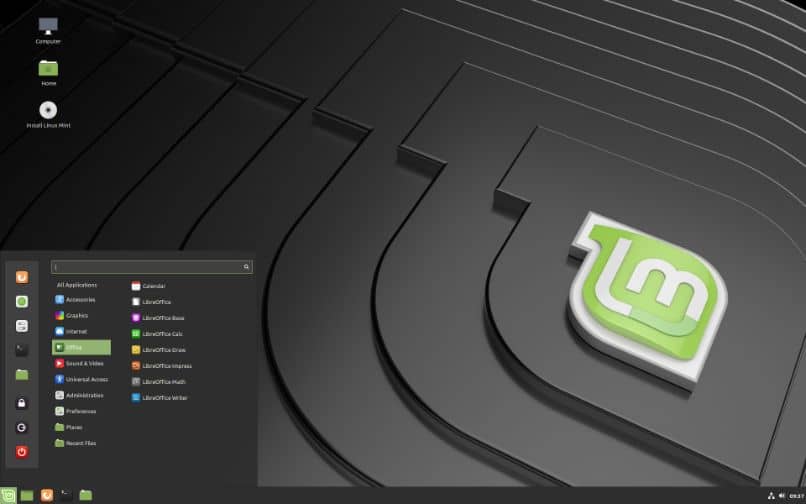
Wie installiere ich Käse mit Befehlen auf Linux-Varianten?
Es ist möglich, Cheese mit Befehlen auf Linux-Varianten zu installieren. Drücken Sie dazu die Tastenkombination „Strg + Alt + T“, um auf ein Terminal zuzugreifen . Wenn Sie Ubuntu verwenden, müssen Sie den Befehl sudo apt install cheese eingeben und die Eingabetaste drücken, um den Befehl auszuführen.
Wenn Sie andererseits die Debian-Distribution verwenden und die neueste Version von Cheese auf Ihrem Computer benötigen, geben Sie sudo apt-get-install cheese ein und drücken Sie die Eingabetaste, um die Codezeile auszuführen. Unter Arch Linux können Sie den Pacman-Installationsbefehl mit dem Befehl sudo pacman –S cheese verwenden. Drücken Sie dann die ‘Enter’-Taste.
In ähnlicher Weise können Sie das Cheese-Dienstprogramm von Fedora verwenden. Um die Anwendung auf dieser Distribution zu installieren , geben Sie den Befehl sudo dnf install cheese ein und drücken Sie die Eingabetaste, um die Befehle auszuführen. Während Sie unter Linux OpenSUSE die Befehle sudo zypper install cheese benötigen, um die Cheese-Anwendung von Ihrem PC aus zu verwenden.
Wie verwende ich GUVCview unter Linux, um eine Webcam aufzuzeichnen?
„GUVCview“ ist eine unter Linux verfügbare Anwendung zum Anzeigen von Videos und Aufnehmen von Fotos von einer Webcam. Mit diesem Tool können Sie über Befehlszeilen Unterstützung für die Größenänderung von Fenstern hinzufügen , Fehlerkorrekturen anwenden und die libavcodec-API über Updates ändern.
Sie können „GUVCview“ vom Terminal aus auf Ihrem Linux-Rechner installieren. Drücken Sie dazu die Tasten „Strg + Alt + T“ und geben Sie auf der Konsole sudo add-apt-repository ppa: pj-assis /ppa ein und drücken Sie „Enter“. Diese Zeile ermöglicht das Hinzufügen des PPA. Geben Sie das Passwort des Admin-Benutzers ein und drücken Sie die Eingabetaste.

Um GUVCview zu installieren, geben Sie sudo apt-get install guvcview ein. Wenn Sie GUVCview unter Linux verwenden möchten, um eine Webcam aufzuzeichnen, wählen Sie „Video & Dateien“ und definieren Sie die Auflösung, ändern Sie die Videoqualität und fügen Sie Filter hinzu. Überprüfen Sie die Audio- und Bildschirmsteuerung auf beste Ergebnisse und drücken Sie „Cap.Video“, um die Aufnahme zu starten .
Was kann ich tun, um zu wissen, ob meine Webcam mit Linux kompatibel ist?
Unabhängig davon, ob Sie mit Cheese oder GUVCview ein Foto aufnehmen oder eine Aufnahme machen möchten, ist es wichtig zu wissen, ob Ihre Webcam mit Linux kompatibel ist. Dieses System hat die Besonderheit , dass es die meisten Webcams automatisch durch universelle Treiber erkennt, die den ordnungsgemäßen Betrieb dieser Geräte gewährleisten.
Um herauszufinden, ob Ihre Webcam mit Linux kompatibel ist, drücken Sie die Tasten „Alt + F2“. Geben Sie xterm ein und drücken Sie „Ausführen“, um das Terminal zu öffnen. Schließen Sie Ihre Webcam an, geben Sie Isusb ein und drücken Sie die Eingabetaste. Wenn Ihre Kamera nicht in der Liste der unterstützten Geräte erscheint , geben Sie sudo gedit /etc/modprobe.d/blacklist.conf ein.
Mit sudo apt-get install build-essential linux-headers-uname –r wget http://www.rastageeks.org/downloads/ov51x-jpeg/ov51x-jpeg-1.5.9.tar.gz bekommt man die Treiber . Geben Sie cd ov51x-jpeg-1.5.9 ein. Mit den Befehlen make sudo make install, sudo depmod -A und sudo modprobe ov51x-jpeg können Sie Ihre Webcam in Ubuntu aktivieren.